如何修复 LogonUI.exe 图像错误错误
已发表: 2023-11-11本文将指导您完成 LogonUI.exe 图像错误错误的 5 种最佳修复方法。
LogonUI.exe 是 Windows 用户可能遇到的最烦人的错误之一。 它会阻止您登录 Windows 并强制您关闭电脑。 不过,既然你看到了这篇文章,你就可以抛开所有的担忧了。
本文向您介绍了针对 Logonui.exe 图像错误错误的经过尝试且正确的修复方法。 但是,在尝试修复问题之前,您必须知道可能引发问题的原因。 了解此错误的含义以及可能导致问题的原因有助于更好地解决问题。 因此,以下部分将讨论相同的内容。
什么是 LogonUI.exe 图像错误错误
简而言之,LogonUI.exe 或 Windows 登录用户界面主机处理图形用户界面,您可以通过该界面登录计算机。 LogonUI.exe 错误图像错误表明 LogonUI 可执行文件存在一些问题。 例如,文件可能已损坏,或者计算机上的其他软件可能会干扰其功能。
此外,以下因素可能会导致 Windows 7 或 Windows 10 LogonUI.exe 图像错误错误。
LogonUI.exe 图像错误的原因
以下是您可能在电脑上遇到 LogonUI.exe 图像错误错误的一些原因。
- 系统设置配置错误
- 系统文件损坏
- 显卡适配器问题
这些是您遇到问题的可能原因。 现在,让我们学习如何修复 LogonUI.exe 图像错误错误。
修复 LogonUI.exe 图像错误错误(100% 正常工作)
您可以尝试这些解决方案来解决计算机上的 LogonUI.exe 图像错误错误。
修复 1:执行 DISM 修复
有故障的 LogonUI 程序可能会导致 LogonUI.exe 图像错误错误。 因此,通过命令提示符运行 DISM 修复可以解决该问题。 以下是执行此操作的步骤。
- 首先,打开计算机电源,并在出现Windows 徽标时将其关闭。
- 重复上述步骤四到五次,直到出现“准备自动修复”屏幕。
- 现在,使用箭头键选择高级选项。
- 导航至“疑难解答”选项并选择该选项。

- 从“疑难解答”菜单中选择“高级选项” 。

- 从可用选项中选择命令提示符。
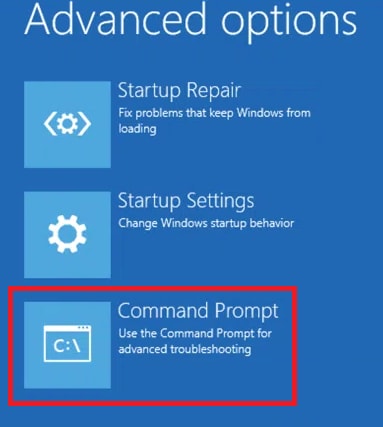
- 在屏幕窗口中输入命令Dism /Online /Cleanup-Image /RestoreHealth ,然后按Enter键。
- 最后,检查问题是否已解决。 如果问题仍然存在,请不要灰心,因为我们有很多其他方法来修复 LogonUI.exe 图像错误错误。
另请阅读:如何修复 Chrome 中的 ERR_SSL_PROTOCOL_ERROR(7 个简单修复)
修复 2:尝试禁用显卡适配器
显卡适配器问题是 LogonUI.exe 图像错误错误的另一个来源。 因此,您可以采取以下步骤禁用显卡适配器来解决问题。
- 首先,打开和关闭计算机4到5次,进入Windows恢复环境。
- 现在,从屏幕上的选项中选择“疑难解答” 。

- 从可用选项中选择高级选项。

- 选择高级启动选项。
- 现在,导航到启动设置并选择重新启动。
- 计算机重新启动后,选择5或F5进入带网络的安全模式。
- 进入安全模式后,同时按Windows和R键。
- 现在,在屏幕框中输入devmgmt.msc ,然后按Enter键。
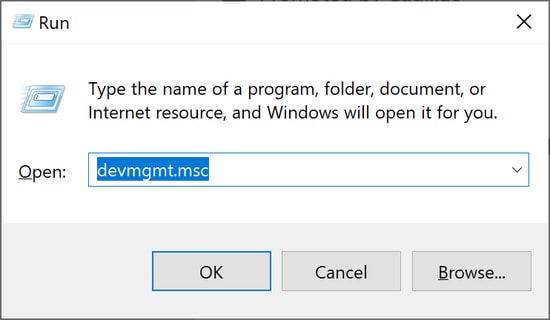
- 单击“显示适配器”类别将其展开。

- 右键单击您的显卡适配器,然后从屏幕选项中选择禁用设备。

- 完成该过程后,重新启动计算机。
修复 3:更新显卡驱动程序
驱动程序负责帮助您的计算机与显卡进行通信。 如果驱动程序过时,操作系统将无法正确理解并执行您的命令,从而导致 LogonUI.exe 图像错误和许多其他问题。 因此,更新驱动程序可以解决该问题。 以下是执行此操作的步骤。

- 首先,按照修复编号中共享的前 8 个步骤进行操作。 2 在安全模式下打开设备管理器。
- 单击并展开显示适配器。

- 现在,右键单击您的显卡并选择更新驱动程序软件。
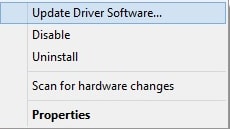
- 选择自动搜索更新的驱动程序软件的选项。
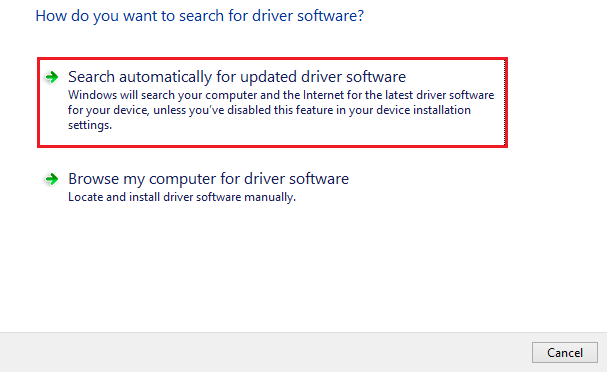
- 最后,完成上述步骤后重新启动计算机。
另请阅读:如何修复 Windows 10、11 中的内核安全检查失败错误
修复 4:禁用 FastAccess 等安全程序
众所周知,FastAccess 等面部识别程序和其他类似的安全程序会干扰操作系统的平稳运行。 因此,以下是如何卸载此类软件来修复 LogonUI.exe 图像错误错误。
- 首先,将计算机启动到安全模式。
- 现在,使用Windows+R键盘快捷键访问运行工具。
- 在屏幕上的“运行”框中,输入appwiz.cpl并按Enter/单击“确定”。
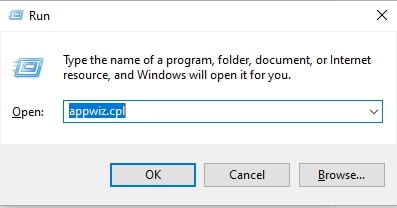
- 找到 FastAccess 或任何其他安全程序并右键单击它。
- 从可用选项中选择卸载。
- 最后,完成上述过程后重新启动计算机。
修复 5:尝试执行 SFC 扫描
损坏的系统文件还会导致 LogonUI.exe 图像损坏和许多其他问题,包括系统崩溃。 因此,以下是如何执行 SFC 扫描来解决该问题。
- 首先,以安全模式启动计算机并打开命令提示符。您可以按照修复编号中给出的前 6 个步骤进行操作。 1 去做。
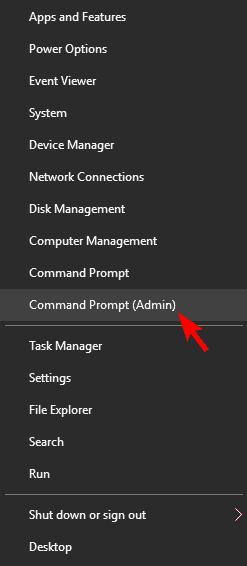
- 现在,在命令提示符窗口中输入sfc/scannow并按Enter。
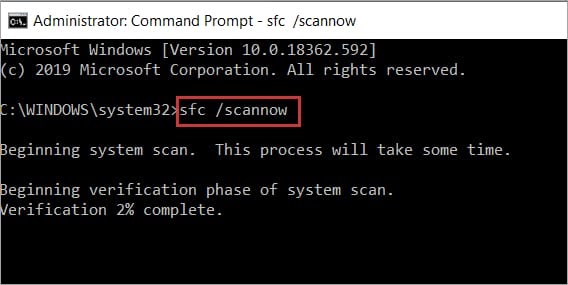
- 最后,完成上述过程后重新启动系统。
另请阅读:已解决 wea_un Correctable_error Windows 10
Logonui.exe 图像错误已修复
本文重点介绍了 Logonui.exe 不良图像错误的最佳修复方法。 您可以按照上述指南按时间顺序解决问题。 但是,您无需尝试所有解决方案,当问题消失后即可停止故障排除。
如果您对 LogonUI.exe 图像错误错误有其他更好的解决方案或有任何与该问题相关的疑问,请通过评论部分与我们联系。
